Hvilke apps til mental sundhed kan ændre dit liv? De vigtigste typer
4 typer apps til mental sundhed, der kan ændre dit liv. Den moderne verden byder på mange udfordringer, der kan påvirke en persons mentale sundhed. …
Læs artikel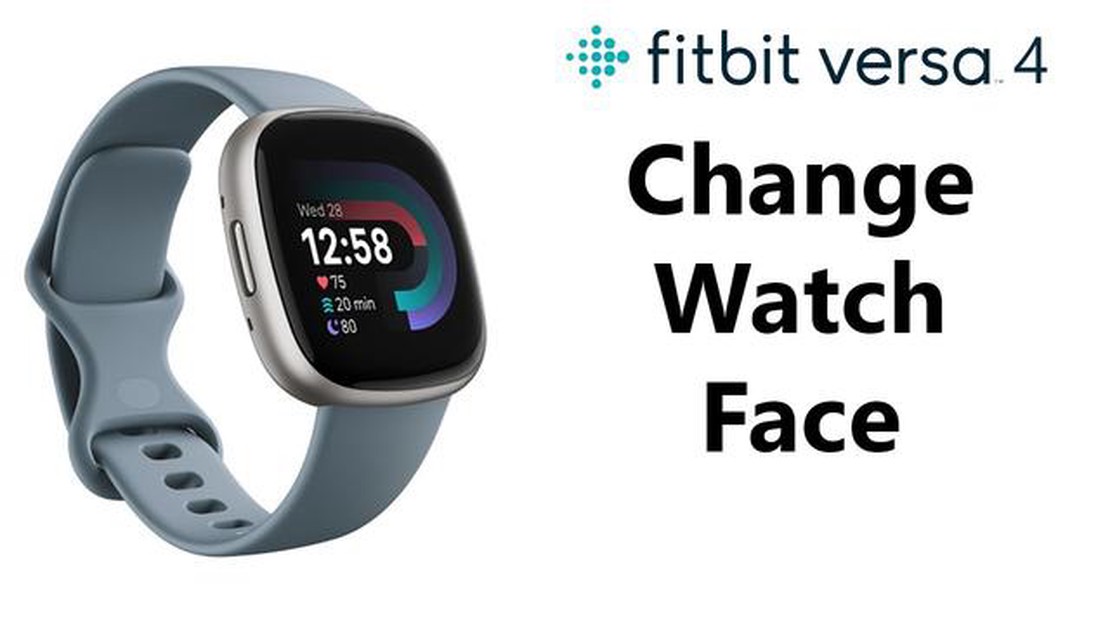
Fitbit Versa er et populært smartwatch, der tilbyder en lang række funktioner, herunder muligheden for at ændre urskiven. Med de mange forskellige urskiver, der findes, kan du tilpasse dit Fitbit Versa, så det passer til din stil og dine præferencer. I denne trin-for-trin-guide guider vi dig gennem processen med at ændre urskiven på din Fitbit Versa.
Trin 1: Åbn Fitbit-appen på din smartphone. Sørg for, at din Fitbit Versa er parret med din telefon og forbundet til appen.
Trin 2: Tryk på flisen “Clock Faces” på appens startside. Det fører dig til urskivegalleriet, hvor du kan se og vælge mellem en lang række urskivedesign.
Trin 3: Gennemse de tilgængelige urskiver, og find en, du kan lide. Du kan bruge søgefeltet, filtrere efter kategori eller sortere efter popularitet for at finde den perfekte urskive til din Fitbit Versa.
Trin 4: Når du har fundet den urskive, du vil bruge, skal du trykke på den for at vælge den. Du kommer til en preview-skærm, hvor du kan se, hvordan urskiven kommer til at se ud på din Fitbit Versa.
Trin 5: Hvis du er tilfreds med forhåndsvisningen, skal du trykke på knappen “Vælg” for at indstille urskiven som din standardindstilling på din Fitbit Versa. Urskiven vil nu automatisk blive opdateret på dit ur.
Og det var det! Du har ændret urskiven på dit Fitbit Versa. Du kan gentage disse trin, når som helst du vil ændre urskiven og udforske de mange forskellige muligheder, der er for at personliggøre din Fitbit Versa.
Fitbit Versa giver dig mulighed for at tilpasse din urskive og vælge mellem en bred vifte af muligheder. At ændre urskiven på din Fitbit Versa er en enkel og nem proces. Her er en trin-for-trin-guide, der hjælper dig med at ændre urskiven:
Det er vigtigt at bemærke, at ikke alle urskiver på Fitbit Versa kan tilpasses. Nogle urskiver kan have begrænsede eller ingen muligheder for tilpasning. I sådanne tilfælde kan du vælge en anden urskive, der passer til dine behov.
Ved at ændre urskiven på din Fitbit Versa kan du tilføje et personligt præg til din enhed og få den til at afspejle din stil og personlighed. Eksperimentér med forskellige urskiver for at finde den, der passer bedst til dine præferencer og behov.
Læs også: De 5 bedste bærbare højttalere til musikelskere - sammenligning, anmeldelser og anbefalinger
For at ændre urskiven på din Fitbit Versa skal du bruge Fitbit-appen på din smartphone eller tablet. Sørg for, at din Fitbit Versa er korrekt parret med din enhed, før du fortsætter.
For at åbne Fitbit-appen skal du finde Fitbit-ikonet på din enheds startskærm eller app-skuffe og trykke på det. Hvis du ikke har installeret appen endnu, kan du downloade den gratis fra App Store (til iOS-enheder) eller Google Play Store (til Android-enheder).
Når du har åbnet Fitbit-appen på din smartphone og oprettet forbindelse til din Fitbit Versa, skal du følge disse trin for at ændre urskiven:
Herfra kan du udforske de tilgængelige urskiver og vælge den, der passer til dine præferencer. Der er forskellige muligheder at vælge imellem, lige fra analoge til digitale designs, med forskellige farver og layouts.
Sådan vælger du en urskive:
Når du har valgt en ny urskive, synkroniseres den automatisk med din Fitbit Versa, og du kan se det nye design på din enheds skærm. Du kan gentage denne proces, når som helst du vil ændre din urskive.
Læs også: Forståelse af 'Sendt som SMS via server' på Android: Alt hvad du behøver at vide
Når du er på siden til tilpasning af urskiven, kan du vælge mellem en række forskellige urskiver til at personliggøre din Fitbit Versa. Her kan du se, hvordan du vælger en ny urskive:
Husk, at du altid kan ændre din urskive, når du vil, ved at følge disse trin igen. Eksperimenter med forskellige urskiver for at finde den, der passer bedst til din stil og dine præferencer!
Ja, du kan ændre urskiven på din Fitbit Versa. Den tilbyder en række urskiver at vælge imellem.
For at ændre urskiven på din Fitbit Versa skal du gå til Fitbit-appen på din smartphone. Derfra kan du browse gennem de tilgængelige urskiver og vælge den, du kan lide. Når du har valgt den, synkroniseres den til din Fitbit Versa.
Ja, du kan tilpasse urskiven på din Fitbit Versa. Nogle urskiver giver dig mulighed for at vælge forskellige farver, layouts og endda tilføje komplikationer, såsom vejr eller puls.
Nej, du behøver ikke Wi-Fi for at ændre urskiven på din Fitbit Versa. Du kan ændre den direkte fra Fitbit-appen på din smartphone, så længe din Fitbit Versa er parret med din telefon via Bluetooth.
Hvis du ikke bryder dig om den urskive, du har valgt på din Fitbit Versa, kan du altid ændre den igen. Bare gå tilbage til Fitbit-appen på din smartphone og vælg en anden urskive. Den synkroniseres til din Fitbit Versa og erstatter den forrige.
Ja, det er muligt at ændre urskiven på Fitbit Versa. Du kan vælge mellem en række urskiver, der er tilgængelige i Fitbit-appen.
For at ændre urskiven på Fitbit Versa skal du åbne Fitbit-appen på din smartphone. Gå til afsnittet “Urskiver”, og gennemse de tilgængelige muligheder. Når du har fundet en urskive, du kan lide, skal du trykke på den for at vælge den. Urskiven vil derefter blive synkroniseret med din Fitbit Versa.
4 typer apps til mental sundhed, der kan ændre dit liv. Den moderne verden byder på mange udfordringer, der kan påvirke en persons mentale sundhed. …
Læs artikelHvordan bruger man msi afterburner? MSI Afterburner er en kraftfuld software, der er designet til at konfigurere og overvåge grafikkort. Det giver …
Læs artikelSådan løser du Samsung Galaxy S5-fejlen “Desværre er com.sec.imsservice stoppet” Hvis du ejer en Samsung Galaxy S5, og du står over for en …
Læs artikelSådan repareres Samsung Galaxy S7 Edge “Desværre er processen com.android.phone stoppet”-fejl Hvis du ejer en Samsung Galaxy S7 Edge og har oplevet …
Læs artikelSådan kører du clash of clans på pc. Clash of Clans er et populært mobilstrategispil, der har samlet millioner af spillere over hele verden. Men hvad …
Læs artikelGratis fire redeem koder: hvordan? gratis koder inde! Free Fire er et populært multiplayer battle royale-spil udviklet af Garena. Et af de mest …
Læs artikel